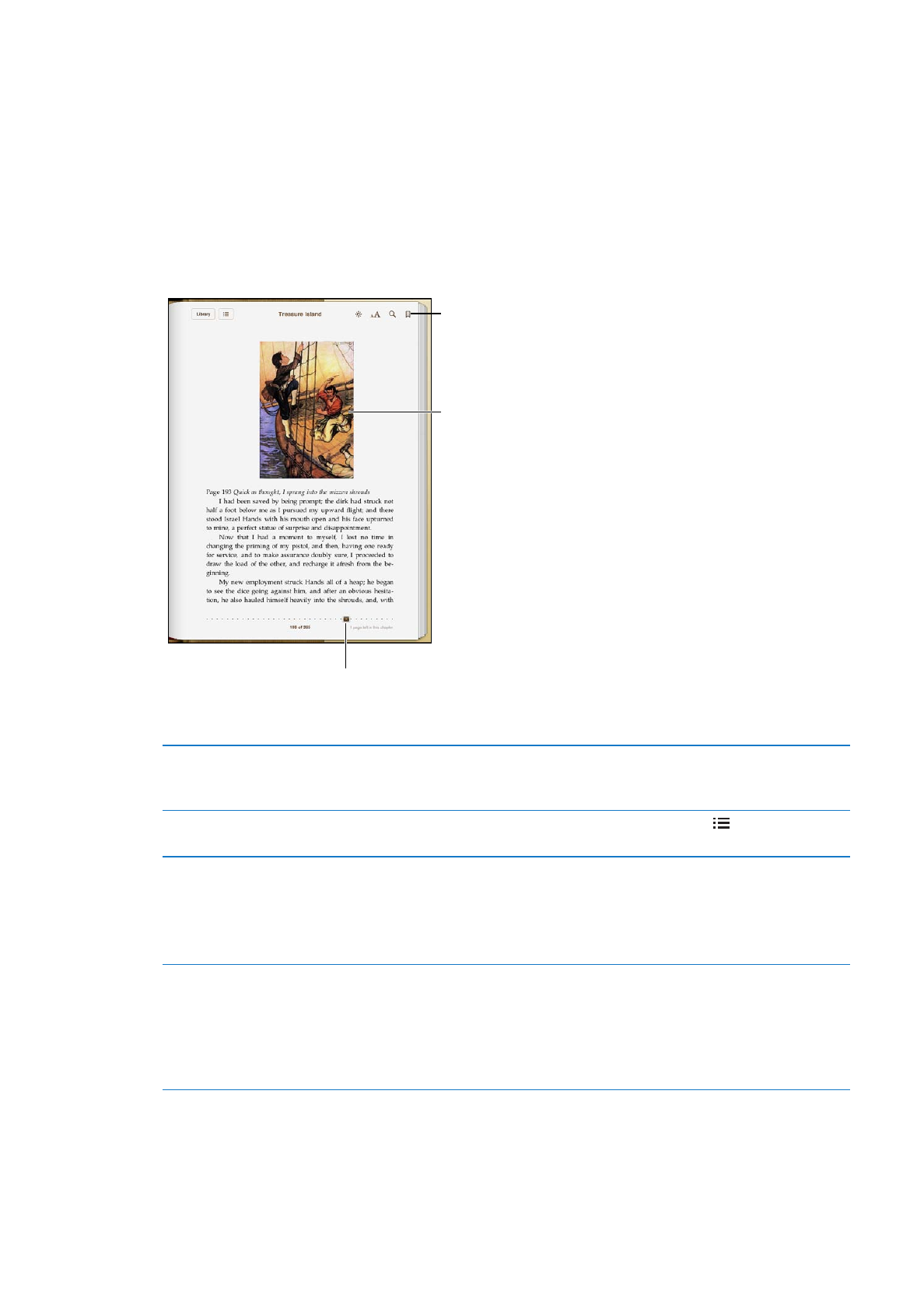
책 읽기: iPad를 회전할 때 세로 화면 방향 고정을 사용하여 iPad 화면이 회전되지 않게
합니다
. 15페이지의 “세로 또는 가로 화면으로 보기”를 참조하십시오.
페이지
넘기기
페이지의
오른쪽 또는 왼쪽 여백 근처를 살짝 누르거나 왼쪽 또는 오른쪽을
쓸어넘기십시오
. 왼쪽 여백을 살짝 누를 때 페이지를 넘기는 방향을
변경하려면
설정 > iBooks로 이동하십시오.
목차로
이동하기
페이지의
중앙 근처를 살짝 눌러 제어기를 표시한 다음 을 누르십시오. 살짝
눌러
해당 위치로 이동하거나 재개를 눌러 현재 페이지로 돌아가십시오.
책갈피
추가 또는 제거하기
리본
버튼을 살짝 눌러 책갈피를 설정하십시오. 여러 개의 책갈피를 추가할 수
있습니다
.
책갈피를
제거하려면 살짝 누르십시오.
iBooks가 독서를 중단한 부분을 기억하고 책을 다시 펼치면 중단한 부분으로
돌아가기
때문에 책을 덮을 때 책갈피를 설정하지 않아도 됩니다.
하이라이트
추가, 제거 또는 편집하기 선택될 때까지 단어를 길게 터치합니다. 이동점을 드래그하여 선택 부분을
조절한
다음 하이라이트를 살짝 누르십시오.
하이라이트를
제거하려면
하이라이트된 텍스트를 살짝 누른 다음 하이라이트
제거를
누르십시오.
하이라이트
색상을 변경하려면
하이라이트된 텍스트를 살짝 누른 다음 색상을
누르고
메뉴에서 색상을 선택하십시오.
97
제
22 장
iBooks
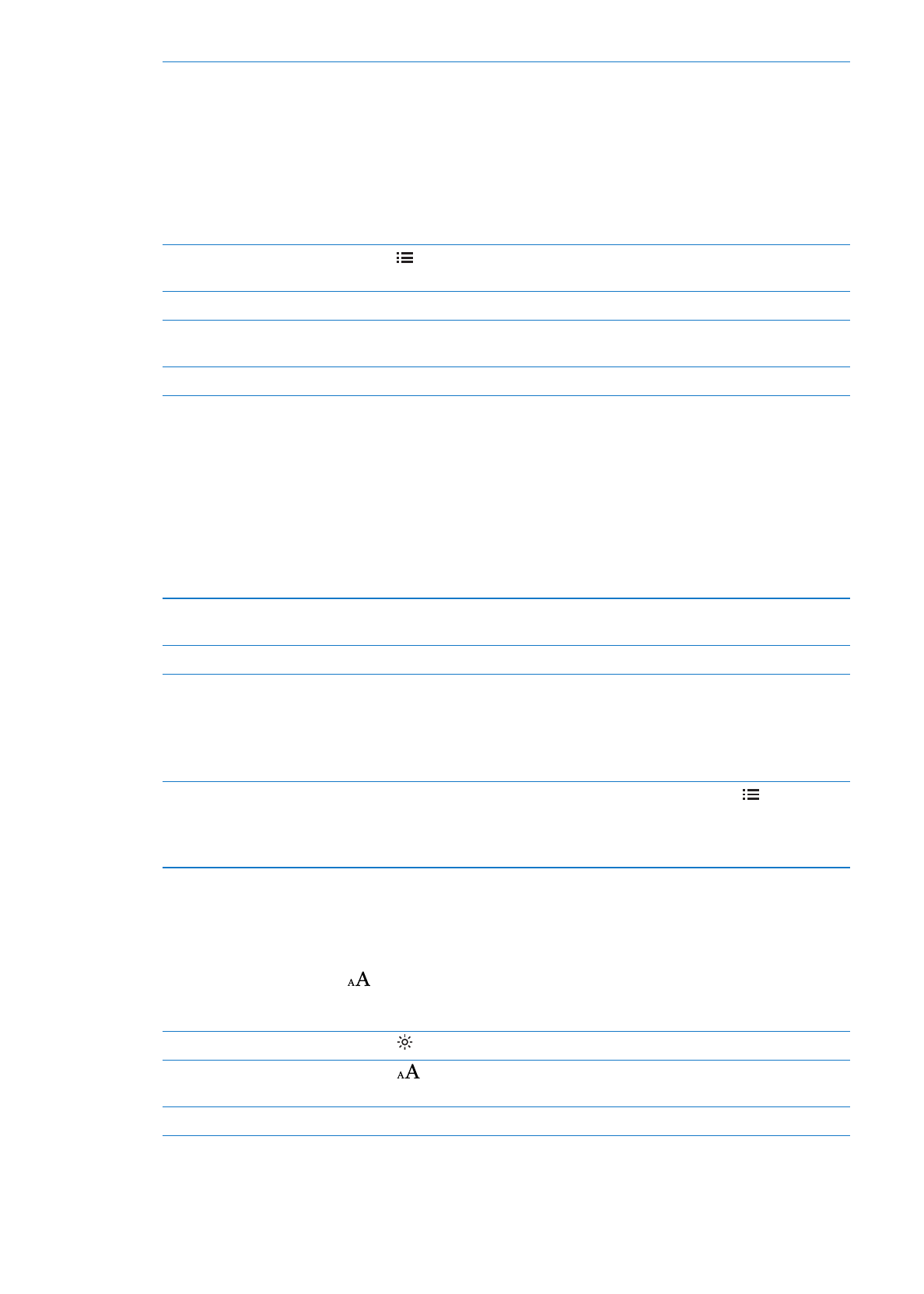
메모
추가, 제거 또는 편집하기
선택될
때까지 단어를 길게 터치합니다. 이동점을 드래그하여 선택 부분을
조절한
다음 메모를 살짝 누르십시오. 일부 텍스트를 입력한 다음 완료를 살짝
누르십시오
.
메모를
보려면
하이라이트된 텍스트 근처의 여백에 있는 표시기를 살짝
누르십시오
.
메모를
제거하려면
하이라이트된 텍스트를 살짝 누른 다음 메모 삭제를
누르십시오
.
메모
색상을 변경하려면
하이라이트된 텍스트를 살짝 누른 다음 색상을
누르고
메뉴에서 색상을 선택하십시오.
모든
책갈피, 하이라이트 및 메모
보기
을
살짝 누르고 책갈피를 살짝 누르십시오. 메모를 보려면 해당 표시기를
살짝
누르십시오.
이미지
확대하기
이미지를
살짝 두 번 누르십시오.
특정
페이지로 이동하기
현재
페이지 중앙 근처를 살짝 눌러 제어기를 표시한 다음 화면 하단에 있는
페이지
탐색 제어기를 원하는 페이지로 드래그하십시오.
목차
또는 각주를 본 후 다시 읽기
“
숫자
페이지로
돌아가기”를 살짝 누르십시오.